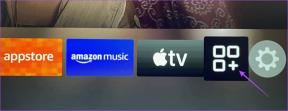כיצד למצוא, לשבור ולהסיר הפניות קישורים חיצוניים ב- Microsoft Excel
Miscellanea / / April 06, 2023
Microsoft Excel הוא אחד הנפוצים ביותר תוכנת גיליונות אלקטרוניים תוכניות. הוא מציע יכולות הדמיה וניתוח נתונים המאפשרות למשתמשים להפנות למקורות נתונים חיצוניים. ככזה, נפוץ שיש גיליון עבודה של Excel המפנה למקורות מחוץ לחוברת העבודה. למרבה הצער, Excel לא מציע כרגע פתרון לזיהוי אוטומטי של כל ההפניות החיצוניות בחוברת עבודה.

לכן, אם יש לך קישור לא תקין להפניה חיצונית בקובץ האקסל שלך, ייתכן שתצטרך להסתמך על שיטות ידניות כדי לזהות קישור זה. במקביל, תוכל גם לשבור קישור להפניה חיצונית בקובץ Microsoft Excel שלך. השלבים שלהלן יעזרו לך למצוא, לשבור ולהסיר הפניות לקישורים חיצוניים ב- Excel.
כיצד למצוא הפניות לקישורים חיצוניים ב- Microsoft Excel
ככלי ניתוח והדמיה של נתונים, Microsoft Excel מאפשר תוכן בצורות שונות. לכן, סביר להניח שתראה תכונה של טקסט ומספרים בנוסחאות בזמן שאתה רואה אובייקטים כגון תרשימים. הסוג השונה של התוכן אומר שכאשר מוצאים קישורים חיצוניים, אתה עשוי לדרוש גישות שונות. הנה איך למצוא את ההפניות ב-Excel עבור סוגים שונים של הפניות חיצוניות.
כיצד למצוא קישורים חיצוניים המשמשים בנוסחאות
הסיומת של קובץ Microsoft Excel נעה בין .XLS, .XLSX, .XLSM בהתאם לגרסת האקסל ולנוכחות של פקודות מאקרו. עם זאת, בתוך קובץ Excel עם התייחסות לחוברת עבודה אחרת, סיומת הקובץ תוצג בפורמט XL. באמצעות שם סיומת הקובץ, אתה יכול לחפש קישורים חיצוניים בתוך נוסחאות. הנה איך לעשות זאת.
שלב 1: לחץ על כפתור התחל בשורת המשימות והקלד לְהִצטַיֵן כדי לחפש את האפליקציה.

שלב 2: מהתוצאות, לחץ על האפליקציה או המסמך של Microsoft Excel כדי לפתוח אותו.
שלב 3: במקלדת שלך, לחץ על מקשי Control + F כדי להפעיל את תיבת הדו-שיח Find and Replace. לחלופין, לחץ על הלחצן מצא ובחר בלשונית הבית של רצועת הכלים של Microsoft.

שלב 4: הקלד את .XL בתיבה Find What.
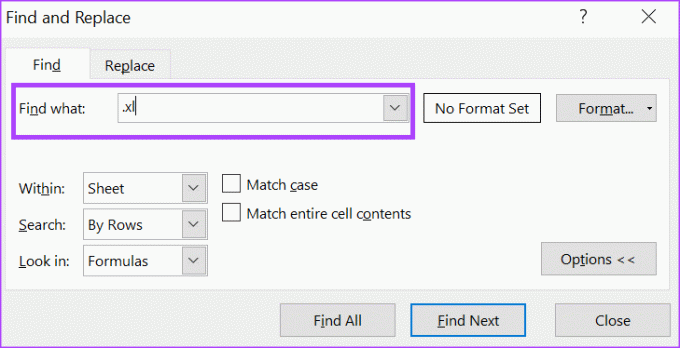
שלב 5: במקטע בתוך של תיבת הדו-שיח מצא והחלף, לחץ על התפריט הנפתח ובחר חוברת עבודה.
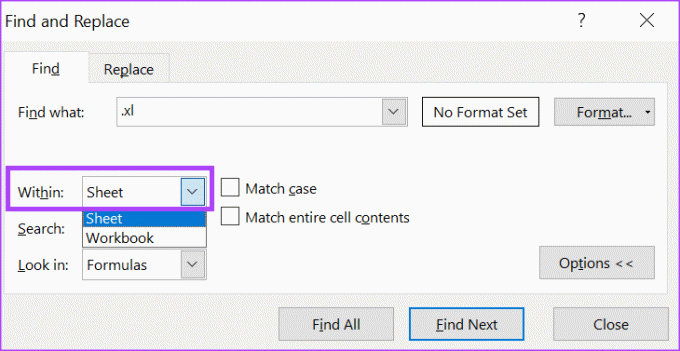
שלב 6: במקטע חפש בתיבת הדו-שיח מצא והחלף, לחץ על התפריט הנפתח ובחר נוסחאות.

שלב 7: לחץ על מצא הכל בתחתית תיבת הדו-שיח כדי להפעיל את החיפוש אחר הפניות חיצוניות בחוברת העבודה.

כיצד למצוא קישורים חיצוניים המשמשים בשמות מוגדרים
ב-Microsoft Excel, אתה יכול לתת שם לתא בודד או לטווח של תאים. ניתן להפנות לתאים בעלי שמות אלה באמצעות שם במקום הפניה לתאים. יתרון אחד של זה הוא שזה הופך את הנוסחאות בגליון העבודה שלך לקל יותר להבנה. אם הגדרתם שמות בחוברת העבודה של Excel, הנה איך למצוא אותם.
שלב 1: ברצועת הכלים של Microsoft Excel, לחץ על הכרטיסייה נוסחאות.

שלב 2: בתוך הקבוצה שמות מוגדרים, לחץ על מנהל השמות.

שלב 3: בתיבת הדו-שיח מנהל השמות, הפעל את העמודה Refers To בחוברת העבודה שלך כדי לזהות שמות מוגדרים עם הפניות חיצוניות.

כיצד לשבור הפניות של קישורים חיצוניים ב- Microsoft Excel
אחת הדרכים המהירות ביותר לדעת אם לקובץ Microsoft Excel שלך יש קישורים היא באמצעות התכונה עריכת קישורים ברצועת הכלים של Microsoft. התכונה נגישה רק כאשר ישנם קישורים בחוברת העבודה של Excel. ללא קישורים בחוברת העבודה של Excel, התכונה עריכת קישורים תופיע באפור. התכונה עריכת קישורים מקלה על עריכת הקישורים בתוך חוברת עבודה, כולל שבירת הקישור.
שלב 1: ברצועת הכלים של Microsoft Excel, לחץ על הכרטיסייה נתונים.

שלב 2: בתוך הקבוצה שאילתות וחיבורים של הכרטיסייה נתונים, לחץ על הלחצן ערוך קישורים כדי להפעיל את תיבת הדו-שיח עריכת קישורים.

שלב 3: בתיבת הדו-שיח עריכת קישורים, לחץ על הקישור שברצונך לשבור ברשימת המקורות.

שלב 4: לחץ על הלחצן Break Link וזה אמור להפעיל חלון קופץ.

שלב 5: לחץ על הלחצן Break Links בחלון הקופץ כדי לאשר את הפעולה שלך.

כיצד למחוק את השם של קישור מוגדר ב- Microsoft Excel
אם ההפניה החיצונית ב-Excel שלך משתמשת בשם מוגדר, שבירת הקישור לא תסיר אוטומטית את השם המוגדר. כדי למחוק את השם המוגדר, הנה מה שעליך לעשות.
שלב 1: ברצועת הכלים של Microsoft Excel, לחץ על הכרטיסייה נוסחאות.

שלב 2: בתוך הקבוצה שמות מוגדרים, לחץ על מנהל השמות.

שלב 3: בתיבת הדו-שיח מנהל השמות, לחץ על השם שברצונך למחוק.

שלב 4: לחץ על מחק בחלק העליון של תיבת הדו-שיח.

שלב 5: לחץ על אישור כדי לאשר את הפעולה שלך.

הצגת היסטוריית גרסאות ב-Microsoft Excel
אם אתה שובר בטעות הפניה לקישור חיצוני בקובץ ה-Excel שלך, אתה יכול ללחוץ על כפתור הביטול כדי לבטל את השינוי. עם זאת, אם קובץ ה-Excel עבר מספר שינויים, ייתכן שתכונת הביטול לא תעזור להפוך את שבירת הפניה לקישור חיצוני. משתמש ב היסטוריית גרסאות של Microsoft Excel עשויה להיות אפשרות טובה יותר למעקב אחר שינויים שבוצעו.
עודכן לאחרונה ב-27 במרץ, 2023
המאמר לעיל עשוי להכיל קישורי שותפים שעוזרים לתמוך ב-Guiding Tech. עם זאת, זה לא משפיע על שלמות העריכה שלנו. התוכן נשאר חסר פניות ואותנטי.
נכתב על ידי
מריה ויקטוריה
מריה היא כותבת תוכן עם עניין רב בכלי טכנולוגיה ופרודוקטיביות. ניתן למצוא את המאמרים שלה באתרים כמו Onlinetivity ו-Delesign. מחוץ לעבודה, אתה יכול למצוא את המיני-בלוג שלה על חייה ברשתות החברתיות.